昨天準備好資料庫環境後,今天回到WebSphere,
由於WAS本身沒有附帶支援Oracle連線需使用的dirver,先去Maven下載ojdbc driver
https://mvnrepository.com/artifact/com.oracle.database.jdbc/ojdbc10/19.16.0.0
把下載下來的ojdbc10.jar複製到container裡面
docker cp "C:/Users\user\Downloads/ojdbc10-19.16.0.0.jar" test-was8.5.5.20:/opt/IBM/WebSphere/AppServer/lib/
檢查一下在container裡面是否有新增這個jar了
docker exec test-was8.5.5.20 ls -ltr /opt/IBM/WebSphere/AppServer/lib
最後一筆應該會是ojdbc10-19.16.0.0.jar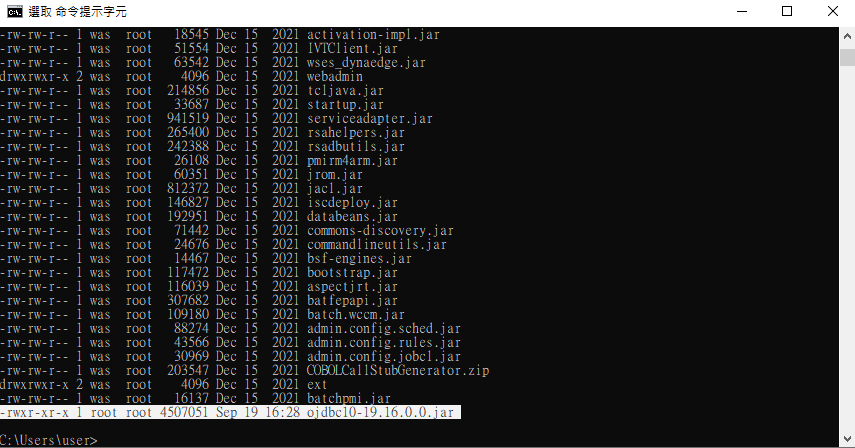
確認ok之後,登入WAS Console,
右側選單 > Resources > JDBC > JDBC providers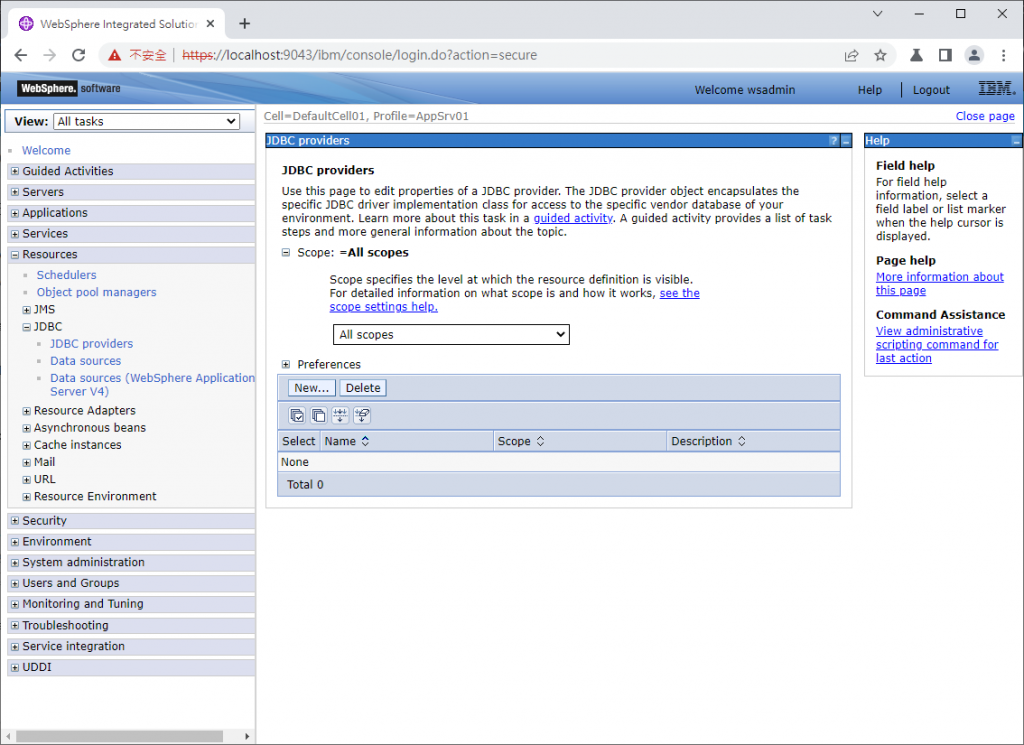
目前範圍是 Scope: =All scopes,還是空的
Scope由大至小:Cell > Node > Server
下拉Scope選單,改選Cell=DefaultCell01,再按下方的[New...]按鈕,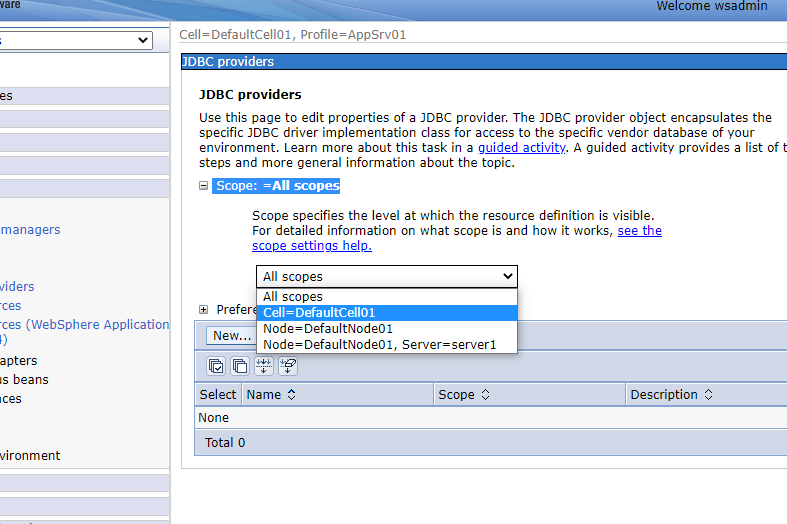
這麼做是選擇在Cell下建立JDBC provider,
在此建立的話,之後不論是哪個Node或哪個Server範圍下都可使用,
不過由於我們使用的是Base版,只有一個Node、一個Server,
所以建在哪其實都沒關係。
點選[New...]之後,進入下一個頁面,
Database type > Oracle
Provider type > Oracle JDBC Driver
Implementation type > Connection pool data source
Name > Oracle JDBC Driver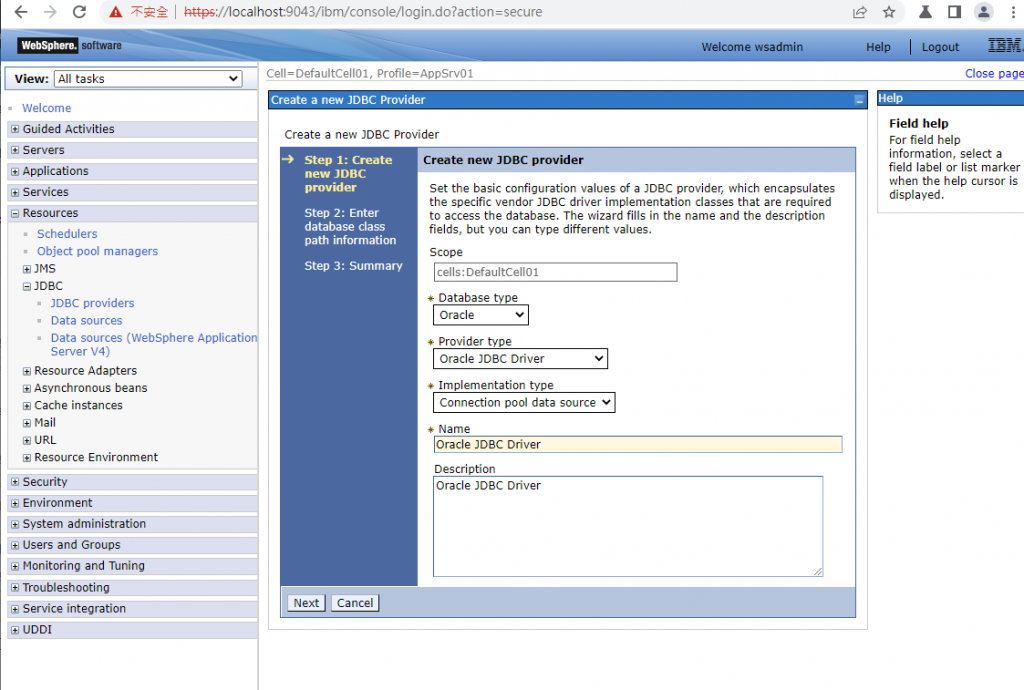
點選Next
Class path 輸入
${ORACLE_JDBC_DRIVER_PATH}/ojdbc10-19.16.0.0.jar
並點選Apply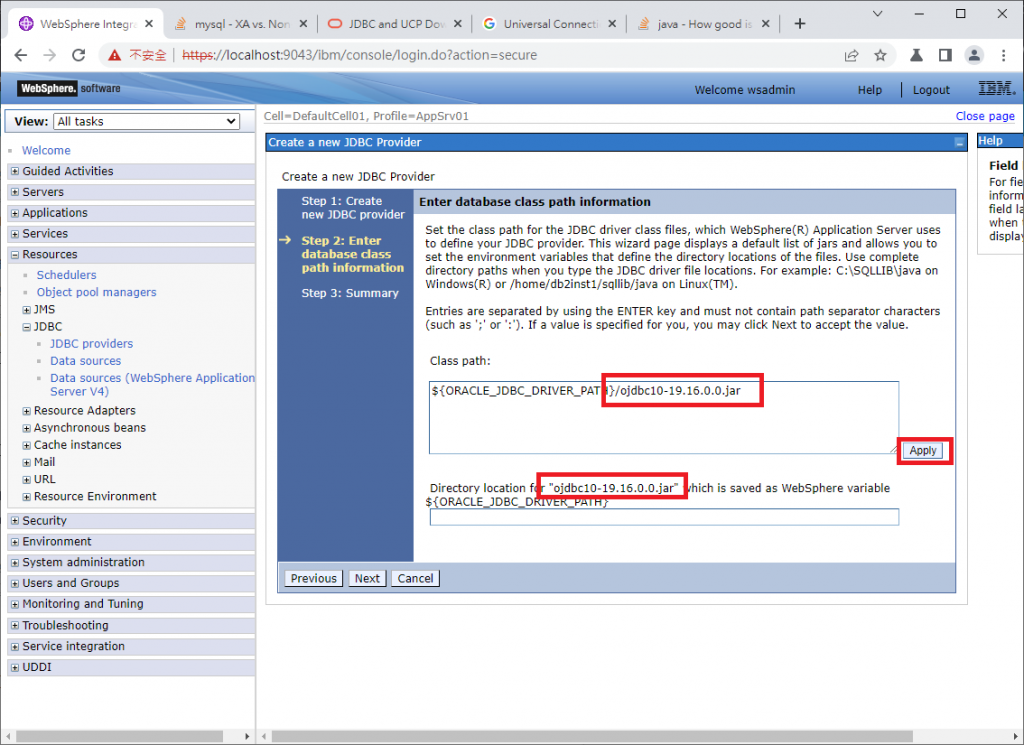
下方原本"ojdbc8.jar"文字會跟著替換成我們剛放進來的ojdbc10-19.16.0.0.jar
接著輸入
/opt/IBM/WebSphere/AppServer/lib
再按下Next
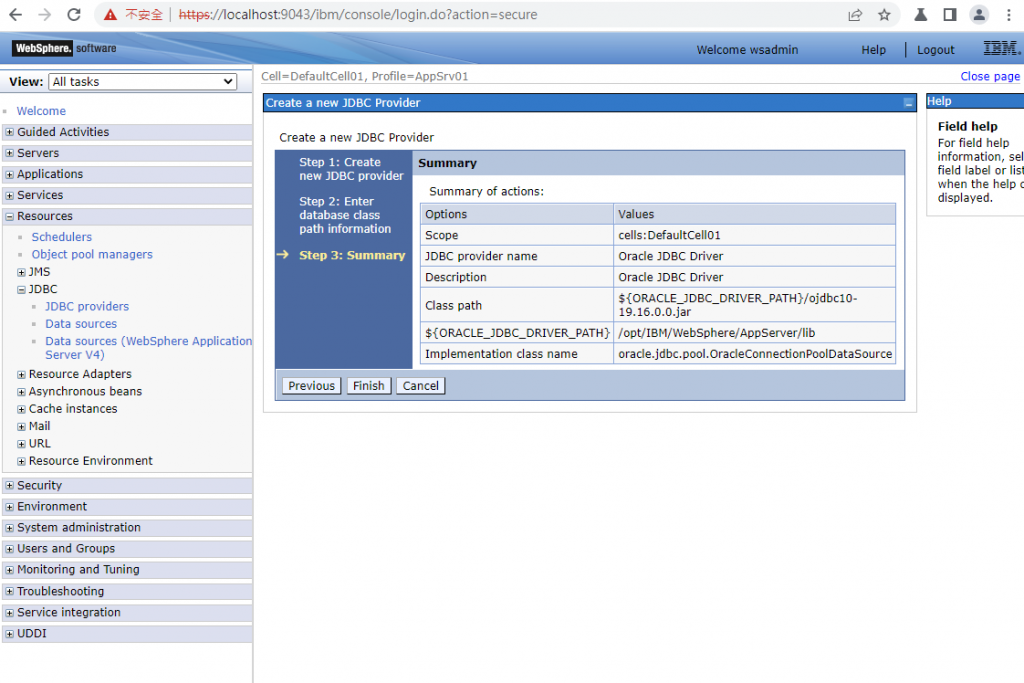
確認無誤之後,按下Finish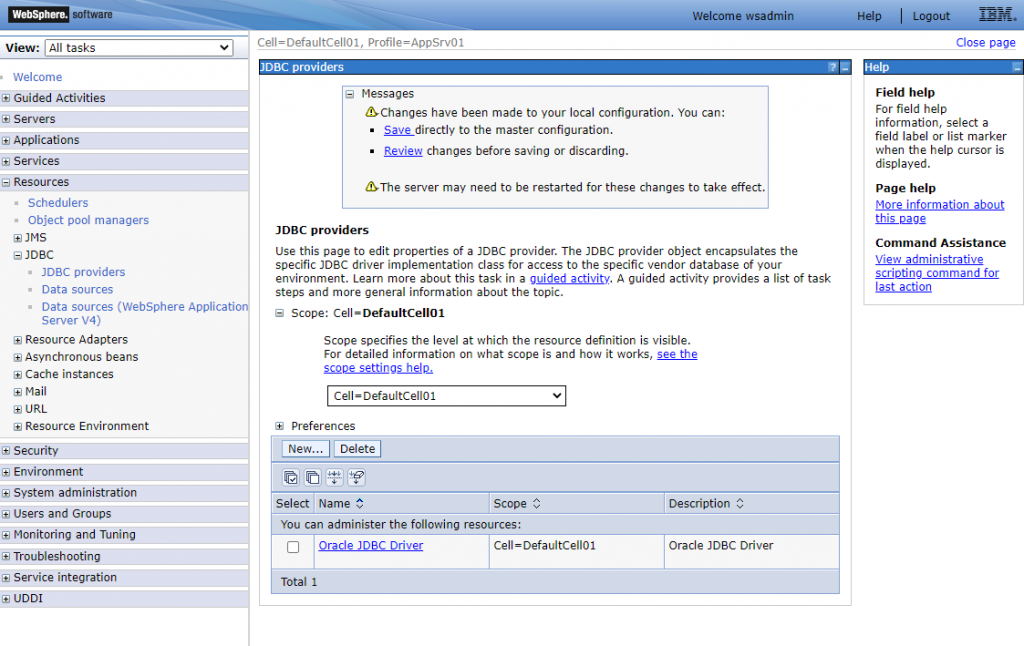
點選上方Save 儲存變更。
如此一來就新增好DB連線需要使用的jdbc provier了。
明天繼續。
